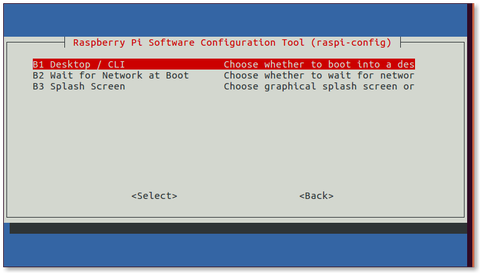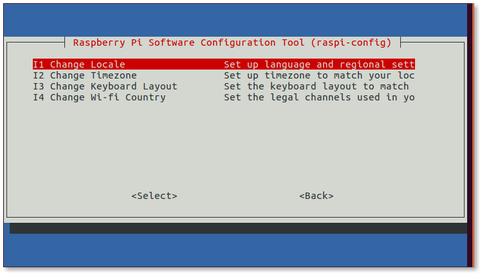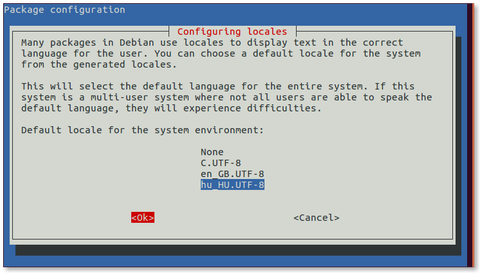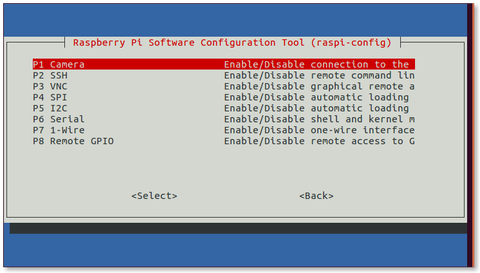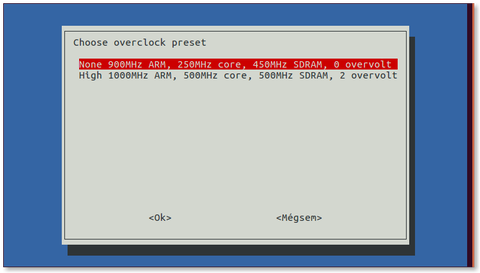Raspberry Pi OS
A Raspberry Pi OS egy szabad operációs rendszer, aminek Debian az alapja, és ezt optimalizálták a Raspberry Pi hardveréhez. – írta: cigam, 8 éve
Raspi config
Aki a teljes kiadást töltötte le, az végzett is. Grafikus felületen elkattintgatva be tudja állítani/használni a rendszerét. Fontos!!! A kártyát csak és kizárólag áramtalanítás után helyezd be/vedd ki. Ellenkező esetben nem csak a kártya (tartalma) sérülhet, hanem a gép is tönkremehet. Tehát a Raspberry Pi-t összekötöd a perifériákkal, behelyezed a memóriakártyát, és csak ezután dugd rá a tápegységet.
Mivel én nem desktop rendszert akartam, nem volt hozzá kijelző, nem volt rajta billentyűzet, csak egy hálózati kapcsolatot biztosítottam neki a routeremre kötve. Ezért Terminál progamon keresztül, ssh kapcsolatot létrehozva csatlakoztam rá. Pontosabban csak kapcsolódnék, mivel az új kiadásokban alapból tiltva van az SSH elérés. Két módon is engedélyezheted (de csak akkor, ha tényleg szükséged van rá!):
- Rádugsz egy monitort, és billentyűzetet, majd miután szerencsésen beléptél (username: pi, password: raspberry), a konfigurációs programjában tudod bekapcsolni az SSH elérést. (az oldal második felében részletesen leírom a konfigurációs program használatát)
- Egy kis trükkel kapcsolod be az SSH-t. Annyit kell csak csinálnod, hogy a memóriakártyát visszateszed a kártyaolvasóba, és a /boot partíciójának (mivel FAT fájlrendszert használ, ezt Windows alól is könnyen eléred) gyökérkönyvtárában létrehozol egy ssh nevű fájlt. Miután visszatetted a kártyát, indítás után már futni fog az ssh daemon is.
Windows-on a Kitty, OS X-en és Linux alatt a Terminál programot kell elindítani.
Ahhoz, hogy megszólítsuk, tudnunk kell, mi az IP címe. Mivel DHCP-n kér IP címet, a helyi hálózatban pedig a router-ünk a DHCP szerver, ott kell kutakodni.
A UPC routerén így néz ki a DHCP ügyfelek listája.
Kitty-ben a Host name-hez írjuk be az IP címet, és kattintsunk az Open gombra. OS X és Linux alatt, a ssh pi@192.168.0.2 parancs kiadásával kapcsolódunk.
Első alkalommal megkérdezi, hogy elfogadjuk (tároljuk)-e a kapcsolathoz használt titkosítási kulcsot. Válasszuk az igent, majd adjuk meg a jelszót. Alapértelmezésben a pi nevű felhasználóhoz tartozó jelszó a raspberry. Kezdjük mindjárt a frissítések telepítésével. Adjuk ki a sudo apt update parancsot. Ez felfrissíti a Raspberry Pi OS-ra elérhető csomagválasztékot. A sudo apt upgrade pedig fel is frissíti a rendszert. Kiírja mennyi csomagot fog frissülni, majd megkérdi jó lesz-e így.
sudo apt update
Get:1 http://archive.raspberrypi.org/debian stretch InRelease [25.3 kB]
Get:2 http://mirrordirector.raspbian.org/raspbian stretch InRelease [15.0 kB]
Get:3 http://mirrordirector.raspbian.org/raspbian stretch/main armhf Packages [11.7 MB]
Get:4 http://archive.raspberrypi.org/debian stretch/main armhf Packages [144 kB]
Fetched 11.8 MB in 27s (438 kB/s)
Reading package lists... Done
Building dependency tree
Reading state information... Done
7 packages can be upgraded. Run 'apt list --upgradable' to see them.
sudo apt upgrade
Reading package lists... Done
Building dependency tree
Reading state information... Done
Calculating upgrade... Done
The following packages will be upgraded:
base-files curl libcurl3 libcurl3-gnutls libwbclient0 raspberrypi-sys-mods
samba-common
7 upgraded, 0 newly installed, 0 to remove and 0 not upgraded.
Need to get 1,109 kB of archives.
After this operation, 0 B of additional disk space will be used.
Do you want to continue? [Y/n] y
Az alapértelmezett választ nagybetűvel jelzi, ami esetünkben Y(es). Ezért elég egy ENTER-t ütni, hogy elinduljon a frissítés.
Get:1 http://archive.raspberrypi.org/debian stretch/main armhf raspberrypi-sys-mods armhf 20180315 [9,808 B]
Get:2 http://mirrordirector.raspbian.org/raspbian stretch/main armhf base-files armhf 9.9+rpi1+deb9u4 [67.4 kB]
Get:3 http://mirrordirector.raspbian.org/raspbian stretch/main armhf libwbclient0 armhf 2:4.5.12+dfsg-2+deb9u2 [121 kB]
Get:4 http://mirrordirector.raspbian.org/raspbian stretch/main armhf samba-common all 2:4.5.12+dfsg-2+deb9u2 [172 kB]
Get:5 http://mirrordirector.raspbian.org/raspbian stretch/main armhf curl armhf 7.52.1-5+deb9u5 [220 kB]
Get:6 http://mirrordirector.raspbian.org/raspbian stretch/main armhf libcurl3 armhf 7.52.1-5+deb9u5 [261 kB]
Get:7 http://mirrordirector.raspbian.org/raspbian stretch/main armhf libcurl3-gnutls armhf 7.52.1-5+deb9u5 [259 kB]
Fetched 1,109 kB in 2s (380 kB/s)
Reading changelogs... Done
Preconfiguring packages ...
(Reading database ... 34533 files and directories currently installed.)
Preparing to unpack .../base-files_9.9+rpi1+deb9u4_armhf.deb ...
Unpacking base-files (9.9+rpi1+deb9u4) over (9.9+rpi1+deb9u3) ...
Setting up base-files (9.9+rpi1+deb9u4) ...
Installing new version of config file /etc/debian_version ...
(Reading database ... 34533 files and directories currently installed.)
Preparing to unpack .../0-libwbclient0_2%3a4.5.12+dfsg-2+deb9u2_armhf.deb ...
Unpacking libwbclient0:armhf (2:4.5.12+dfsg-2+deb9u2) over (2:4.5.12+dfsg-2+deb9u1) ...
Preparing to unpack .../1-samba-common_2%3a4.5.12+dfsg-2+deb9u2_all.deb ...
Unpacking samba-common (2:4.5.12+dfsg-2+deb9u2) over (2:4.5.12+dfsg-2+deb9u1) ...
Preparing to unpack .../2-curl_7.52.1-5+deb9u5_armhf.deb ...
Unpacking curl (7.52.1-5+deb9u5) over (7.52.1-5+deb9u4) ...
Preparing to unpack .../3-libcurl3_7.52.1-5+deb9u5_armhf.deb ...
Unpacking libcurl3:armhf (7.52.1-5+deb9u5) over (7.52.1-5+deb9u4) ...
Preparing to unpack .../4-libcurl3-gnutls_7.52.1-5+deb9u5_armhf.deb ...
Unpacking libcurl3-gnutls:armhf (7.52.1-5+deb9u5) over (7.52.1-5+deb9u4) ...
Preparing to unpack .../5-raspberrypi-sys-mods_20180315_armhf.deb ...
Unpacking raspberrypi-sys-mods (20180315) over (20180312) ...
Setting up libwbclient0:armhf (2:4.5.12+dfsg-2+deb9u2) ...
Setting up raspberrypi-sys-mods (20180315) ...
Setting up libcurl3:armhf (7.52.1-5+deb9u5) ...
Processing triggers for install-info (6.3.0.dfsg.1-1+b1) ...
Setting up libcurl3-gnutls:armhf (7.52.1-5+deb9u5) ...
Setting up samba-common (2:4.5.12+dfsg-2+deb9u2) ...
Processing triggers for libc-bin (2.24-11+deb9u3) ...
Processing triggers for man-db (2.7.6.1-2) ...
Setting up curl (7.52.1-5+deb9u5) ...
Eltarthat egy ideig, akár ennek az oldalnak az átolvasása. Szerencsére gondoltak ránk, kezdőkre. Készítettek egy olyan rendszerbeállító programot, ami segít megtenni az első lépéseket, beállításokat. Ezt a programot a sudo raspi-config parancsal hívhatjuk elő.
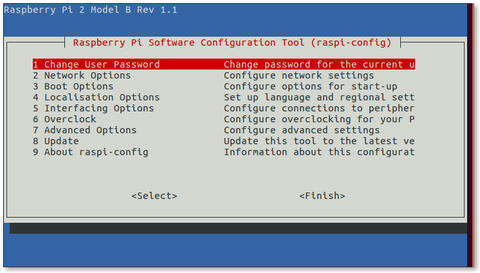
Az új raspi-config, már a modell-t is beazonosítja.
Nem kell megijedni az angol szövegtől, menüpontonként végigmegyünk rajta, és mire végzünk, már magyarul is tudni fog.
1 Change User Password
Itt az ideje, hogy megváltoztassuk a pi nevű felhasználó jelszavát. Nem kötelező, de biztonságosabb, ha nem egy közkézen forgó jelszóval használjuk a rendszert, főleg ha az internetre is rákötjük, és onnan elérhető szolgáltatást biztosít, pl. ftp szerverként is funkcionál. Tehát írjuk be a jelszót. Nem kell megijedni, nem fogja mutatni, még kicsillagozva sem. A végén nyomj ENTER-t, és írd be még egyszer. Így ellenőrzi, hogy biztosan ugyanazt írtad be, nincs elgépelés. Ha minden stimmel, az alábbi üzenettel nyugtázza.
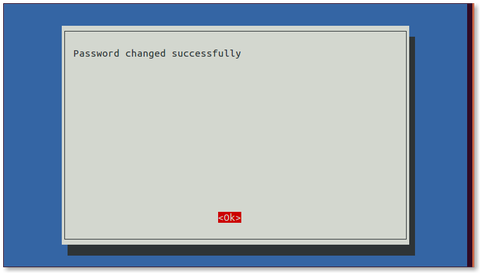
A pi jelszava sikeresen módosítva lett.
2 Network Options
A hálózati paramétereket tudjuk itt beállítani.
N1 Hostname
Ezen a néven fogjuk elérni az otthoni hálózatunkban.
N2 Wireless LAN
Itt kapcsolódhatunk az otthoni rádiós hálózatunkhoz.
N3 Network interface names
A hálózati interfészek átnevezésének engedélyezése (inkább ne bántsd).
N4 Network proxy settings
Ha proxy-n keresztül érjük el az Internetet, azt itt állítsuk be.
3 Boot Options
Itt lehet beállítani, hogyan induljon a rendszer.
B1 Desktop / CLI
A rendszer indulásakor grafikus vagy szöveges konzol módban induljon.
- Console
Betölti a rendszert, és nyit egy terminált.
- Console Autologin
Betölti a rendszert, és automatikusan bejelentkezi a pi felhasználóval egy terminálba.
- Destop
Betölti a rendszert, és elindítja a grafikus felhasználói felületet.
- Desktop Autologin
Betölti a rendszert, és elindítja a grafikus felhasználói felületet, majd automatikusan bejelentkezi a pi felhasználó nevében.
B2 Wait for Network at Boot
Alapértelmezés szerint a Raspberry Pi OS indulásakor a folyamatok olyan gyorsan futnak le/indulnak el, amennyire lehetséges. Előfordulhat olyan eset, amikor egy hálózati kapcsolatot igénylő folyamat hamarabb indul el, mint ahogy felépülne a hálózati kapcsolat. Ez problémákat okozhat, ezért itt beállítható, hogy induláskor várja meg, míg felépíti a hálózati kapcsolatot. Cserébe a boot folyamat kicsit tovább tart.
B3 Splash Screen
Itt kapcsolhatod be az egyedi boot képernyőt (ha telepítve van)
4 Localisation Options
A rendszer alapértelmezett nyelve az angol. Angol nyelvű a hibaüzenet, a billentyűkiosztás, de még az időzóna is a Greenwich-ire van állítva (GMT).
I1 Change Locale
Az alapértelmezett nyelvet és karakterkódolást módosítja. Alap esetben ez az en_GB.UTF-8 UTF-8. Van aki az angolt preferálja, van aki a magyart szereti. Én jobban kedvelem a magyart, ezért a SZÓKÖZzel teszek egy csillagot a hu_HU.UTF-8 UTF-8 elé. A következő képernyőn ki kell jelölni, hogy hozzáadott beállítások közül melyik legyen az alapértelmezett.
Ezzel az egyik legfontosabb dolgot el is intéztük. A programok ezentúl magyarul szólnak hozzánk (ha készült hozzá magyar nyelvi fájl). Ahhoz, hogy életbe lépjen ez a módosítás, a Finish-t választva lépj ki, és a sudo reboot utasítással indítsd újra a rendszert.
I2 Change Timezone
A Pi-ben nincs olyan óra, ami kikapcsolt állapotban is méri az időt, mint pl. a PC-kben. Ezt a hiányosságot egy óra modul hozzáillesztésével orvosolhatjuk. Erre nincs szükség, ha folyamatos internet kapcsolata van. Induláskor az interneten elérhető idő szerverekhez igazítja az órát. Persze ekkor is szükség van arra, hogy megmondjuk, melyik időzóna szerint mutassa a pontos időt. Válasszuk Európa-t, majd Budapest-et.
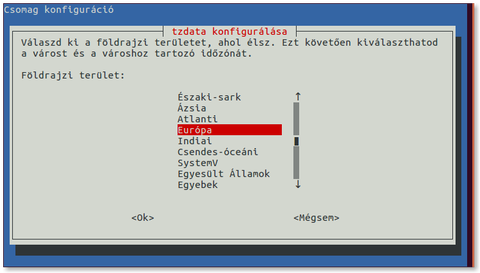
A fő menü még nem, de néhány menüpont már magyarul szólít meg.
I3 Change Keyboard Layout
A billentyűzet kiosztás beállítására való. Válasszuk az Általános 105 gombos (nemzetközi) PC-t, majd az Egyéb... ponton keresztül a Magyart.(Az AltGr, ill. Multi billentyűk konfigurációját hagyjuk alapértelmezésen.)
I4 Change Wi-fi Country
Megadhatod, milyen országban használod a rádiós hálózatot, és ennek megfelelően állítja be a használható csatornákat. Magyarországon 2.4GHz-en 13 csatorna használata megengedett.
5 Interfacing Options
P1 Camera
Ha van hozzá kamera modul, annak kezelését itt engedélyezhetjük. Gondoskodik arról is, hogy legalább 128MB RAM-ot különítsen el a GPU-nak.
P2 SSH
Engedélyezheted, vagy tilthatod a távoli elérést SSH-val. Ha SSH-n keresztül konfigurálod, ne tiltsd le! Újból engedélyezni csak úgy tudod, ha csatlakoztatsz hozzá egy megjelenítőt, és egy billentyűzetet.
P3 VNC
Engedélyezheted, vagy tilthatod a grafikus távoli elérést VNC-vel.
P4 SPI
Engedélyezi, vagy tiltja az SPI interfészek betöltését. Ez a kernel modul szükséges pl. a PiFace által gyártott modulok működéséhez.
P5 I2C
Engedélyezi, vagy tiltja az I2C interfészek betöltését. Az I2C protokollt használó eszközökkel való kommunikációt biztosítja.
P6 Serial
A soros portra küldött shell és kernel üzeneteket lehet vele engedélyezni tiltani. Az alábbi - szintén a startingelectronics-tól származó - videó bemutatja, hogy soros porti kapcsolaton keresztül is elérhető a terminál.
P7 1-Wire
Engedélyezheted, vagy tilthatod a 1-wire interface-t.
P8 Remote GPIO
Engedélyezheted, vagy tilthatod az, hogy hálózaton keresztül elérd más szerverek I/O portjait.
6 Overclock
A tuningosok menüpontja. Ha kellene még egy kis plusz teljesítmény, itt megkaphatod. Fontos!!! A túlhajtás csökkentheti a Raspberry Pi élettartamát. Ha a megadott órajelen bizonytalanná válik a rendszer, próbálj meg egy szerényebb órajelet beállítani, vagy állítsd vissza az alapértelmezett értékre. A rendszer indulásakor lenyomva tartott SHIFT gomb ignorálja ezt a beállítást, az alapértelmezett gyári órajelen fog indulni.
7 Advanced Options
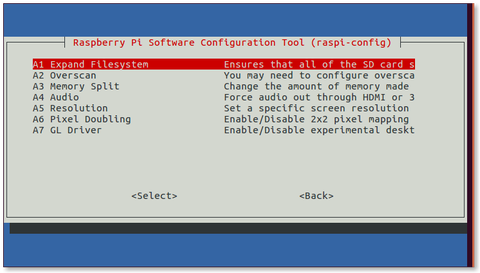
A haladó beállítások gyűjtőhelye.
A1 Expand Filesystem
Ha első induláskor nem sikerült volna az SD kártya root fájlrendszerének automatikus átméretezése, akkor itt megteheted.
A2 Overscan
Erre az opcióra csak akkor van szükségünk, ha egy fekete keretben jelenik meg a kép, nem tölti ki a teljes képernyőt. Ilyen esetben tiltani kell ezt az opciót. Újraindítás után már kitölti az egész képet, ahogy az startingelectronics alábbi YouTube videóján is látható.
A3 Memory Split
Itt szabályozható, mennyi memórát sajátít ki a GPU a rendszermemóriából. Pl, a fent említett kamera modul használatakor minimum 128MB-ot kell lefoglalni.
A4 Audio
A hang kimenetet konfigurálhatjuk.
0 Auto
A rendszer maga dönti el, hol adja ki a hangot.
1 Force 3.5mm ('headphone') jack
A hangkimenetet átkapcsolja a 3.5-es jack csatlakozóra.
2 Force HDMI
A HDMI csatlakozón küldi ki a hangot.
A5 Resolution
A felbontást tudod beállítani.
Ha az analóg kimenetre kötött megjelenítőt használsz, akkor ne itt tekerd el a felbontást, hanem szerkeszd át a /boot/config.txt megfelelő sorát. A framebuffer_ kezdetü sorok elöl töröld ki a # jelet.
framebuffer_width=1280
framebuffer_height=720
A fenti két sor 1280x720-as felbontásra módosítja a konzolt. Szintén ebben a fájlban kell kivenni a # jelet az sdtv_mode=2 sor elöl. Ez PAL szabványra állítja az analóg kimenetet, az sdtv_aspect=3 sort hozzáadva pedig 16:9-re a képarányt.
sdtv_mode=2
sdtv_aspect=3
A6 Screen blanking
Ki/be kapcsolja a képernyő elsötétítését(képernyővédő).
A7 Pixel Doubling
A pixelek megduplázása (2x2)
A8 GL Driver
A fejlesztés alatt álló grafikus felület kirajzolásának gyorsítását kapcsolja ki/be
A9Compositor
A grafikus felület effektjeinek kiszolgálására szolgáló eszköz ki/be kapcsolása
AA Pi 4 Video Output
A legújabb 2 HDMI kimenettel rendelkező Raspbyery Pi videókimeneteinek beállítása.
AB Overlay FS
Engedélyezi/tiltja a csak olvasható fájlrendszer (iniramfs) használatát.
8 Update
Letölti az elérhető csomagok adatbázisát, és ha szükséges magukat a csomagokat is frissíti.
9 About raspi-config
Magáról a konfigurációs programról ad információt.
A desktop rendszert használók is elérik ennek a beállító programnak a grafikus felületre szabott verzióját.
Az alap beállításokkal végeztünk is. Jöhetnek a feladatspecifikus megoldások attól függően, ki mit szeretne kihozni belőle. Az elkövetkező pár oldalon erre mutatok be pár példát.
A cikk még nem ért véget, kérlek, lapozz!
Azóta történt
-
Fedora 26 (3. rész)
A Fedora egy olyan, a közösség által fejlesztett operációs rendszer, ami Linux kernelt és GNU programokat használ.
-
Fedora 26 (2. rész)
A Fedora egy olyan, a közösség által fejlesztett operációs rendszer, ami Linux kernelt és GNU programokat használ.
-
Fedora 26 (1.rész)
A Fedora egy olyan, a közösség által fejlesztett operációs rendszer, ami Linux kernelt és GNU programokat használ.
Előzmények
-
Csináld magad OpenWrt
Az OpenWrt Image Generator segítségével saját firmwaret állíthatunk össze. De miért is jó ez nekünk?
-
Raspberry Pi mint médiabox
Kodi alapú multimédia lejátszó és szerver készítése gyorsan és egyszerűen Raspberry Pi B Plus-ból.
-
Raspberry Pi2 vs Cubox i2ex miniteszt
A két kis újdonság OpenELEC alatti teljesítményét hasonlítottam össze különféle szempontok szerint.